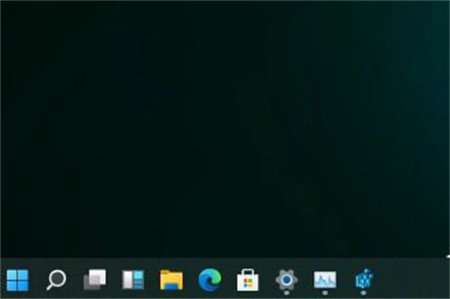Win11如何调小任务栏呢,如果有用户不满意自己的任务栏的大小,觉得还是很大的话要怎么才可以调小任务栏的大小呢,下面就是关于Win11调小任务栏方法介绍的内容,大家通过设置进入到注册表内部后就可以进行设置任务栏的大小了,对于此方法来说十分的容易,只要进入注册表设置就可以完成。
Win11如何调小任务栏
1、首先按下快捷键“win+r”输入regedit,打开注册表后,定位到:
HKEY_CURRENT_USERSoftwareMicrosoft WindowsCurrentVersionExplorerAdvanced。
2、然后在这里面新建一个名为“TaskbarSi”的DWORD值。
3、输入数值“0”即可将任务栏变小。
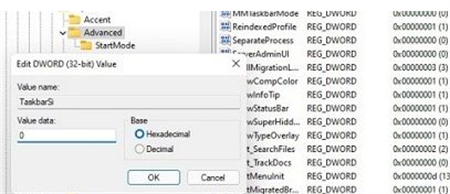
4、最后,重启电脑再重启Windows资源管理器即可生效。